Çoklu Ekran Kurulumunda Bir Ekrana VLC Atama
Windows 10 makul derecede iyi çoklu ekran desteğine sahiptir. Kullanıcıların istek listelerinde hala sahip oldukları birkaç özellik var, ancak genel olarak, destek önceki sürümlere kıyasla iyileşti. Windows 10'da uygulamalar hangi monitörde açık olduklarını hatırlar. Bu kuralın bazı istisnaları vardır; örneğin, farklı profillerdeki Chrome pencerelerin tümü aynı, genellikle yanlış monitörde açılır. Bunun için işletim sistemi düzeyinde bir çözüm yoktur, ancak uygulamalar gerekirse bir tane uygulayabilir. VLC gibi bir medya oynatıcı uygulaması. VLC'yi ayarlarından bir ekrana atayabilir ve asla yanlış ekranda açılmasından endişe edemezsiniz.
Bir Ekrana VLC Atama
VLC oynatıcısını açın ve Araçlar> Tercihler'e gidin veya Ctrl + P klavye kısayolunu kullanın.

Tercihler penceresinde Video sekmesine gidin. Video Videoyu Etkinleştir ’bölümünün altında,‘ Çıkış ’açılır menüsünü açın ve from Otomatik’ değerinden ‘DirectX (DirectDraw) Çıktısı olarak değiştirin.
Ardından, Görüntü cihazı için açılır listeniz olan DirectX bölümünün altına bakın. Açın ve
Görüntüle için VLC oynatıcı atamak istiyorsunuz. "Varsayılan" olarak bırakırsanız ana ekranınızda açılır. İkinci veya üçüncü ekranınız bağlı değilse, bu seçenek otomatik olarak listelemez.
Bu yalnızca varsayılan olarak hangi ekran VLC'nin açılacağını belirler. İsterseniz bir pencereyi her zaman farklı bir ekrana sürükleyebilirsiniz. VLC'den çıkın ve tekrar açın. Bir şey oynatın ve atanan ekranda oynatılmalıdır.
Bu, VLC'de yerleşik bir özellik olsa da, bir süredir orada olsa da, hala buggy olduğunu belirtmeliyiz. Hiç video çıkışı alamayabilirsiniz veya hangi ekrana atandığını hatırlamayabilir. Ne yazık ki, çoğu masaüstü işletim sisteminde birden fazla ekranla uğraşırken bulacağınız bir eksiklik bu. VLC, çoklu ekranlarla çalışmak için oldukça iyi bir çaba sarf ediyor, ancak hıçkırıkları var. Yine de, özellik başarısız olursa, VLC oynatıcı penceresini tercih ettiğiniz monitöre taşımalısınız.
Görüntüyü Tanımla
Windows'da bir ekranı tanımlamak oldukça kolaydır. Windows 10'da Ayarlar uygulamasını açın. Sistem ayarları grubuna gidin ve Ekran sekmesini seçin. "Tanımla" düğmesini tıkladığınızda, ekranınıza hangi ekranın hangi ekranın hangisi olduğunu söyleyen bir numara verilir (kısaca). Elbette ekranları sürükleyerek değiştirebilirsiniz; VLC büyük olasılıkla yeni ekran sırasını tanıyabilecektir.
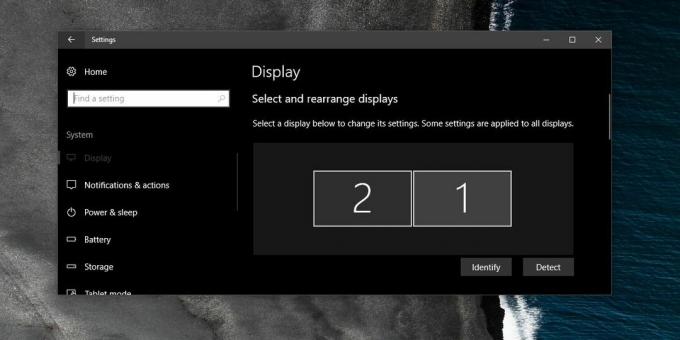
Arama
Yakın Zamanda Gönderilenler
EaseUS FileManager, Windows 8 ve RT için İyi Bir Explorer Alternatifidir
Microsoft, başlangıçta Metro UI olarak adlandırılan Modern UI'ye ço...
Windows 10'da Cortana "Kaldığım Yerden Al" Nasıl Etkinleştirilir / Devre Dışı Bırakılır
Güz Yaratıcıları Güncellemesi Windows 10'da “Kaldığım yerden devam...
Windows için Taşınabilir VirtualBox 4.0 Nasıl Yapılır
Birincil sanallaştırma aracınız olarak VirtualBox kullanıyorsanız, ...



